深度操作系統是基于Linux內核,以桌面應用為主的開源GNU/Linux操作系統,支持筆記本、臺式機和一體機。深度操作系統(deepin)包含深度桌面環境(DDE)和近30款深度原創應用,及數款來自開源社區的應用軟件,支撐廣大用戶日常的學習和工作。
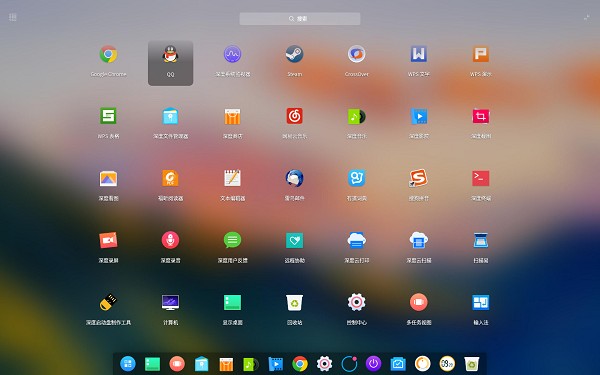
Deepin深度操作系統簡介
Deepin 原名Linux Deepin,在2014年4月改名Deepin。Deepin團隊基于Qt/C++(用于前端)和Go(用于后端)開發了的全新深度桌面環境(DDE),以及音樂,視頻播放器,軟件中心等一系列特色軟件。Deepin是由武漢深之度科技有限公司開發的Linux發行版。Deepin 是一個基于 Linux 的操作系統,專注于使用者對日常辦公、學習、生活和娛樂的操作體驗的極致,適合筆記本、桌面計算機和一體機。它包含了所有您需要的應用程序,網頁瀏覽器、幻燈片演示、文檔編輯、電子表格、娛樂、聲音和圖片處理軟件,即時通訊軟件等等。Deepin 的歷史可以追溯到 2004年,其前身 Hiweed Linux 是中國第一個基于 Debian的本地化衍生版,并提供輕量級的可用LiveCD,旨在創造一個全新的簡單、易用、美觀的 Linux 操作系統。Deepin擁有自主設計的特色軟件:深度軟件中心、深度截圖、深度音樂和深度影音,全部使用自主的DeepinUI,其中有深度桌面環境,DeepinTalk(深談)等。Deepin是中國最活躍的 Linux 發行版,Deepin 為所有人提供穩定、高效的操作系統,強調安全、易用、美觀。其口號為“免除新手痛苦,節約老手時間”。在社區的參與下,“讓 Linux 更易用”也不斷變成可以觸摸的現實。
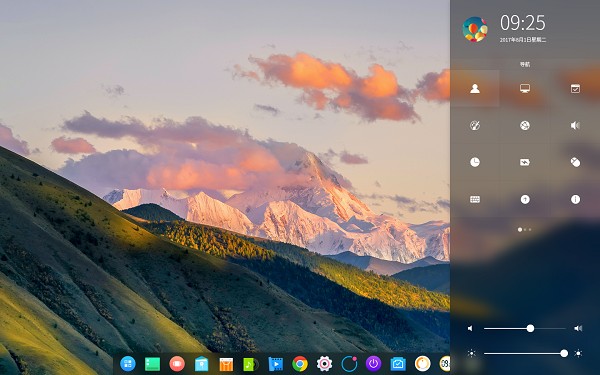
Deepin深度操作系統特色
1、支持播放列表 支持均衡器
2、獨創的音樂管理
3、自動下載專輯/歌手封面
4、提供簡潔模式與完整界面模式
5、支持多引擎搜索歌詞,該音樂播放器支持多引擎自動搜索所播放音樂文件的歌詞,并自動保存歌詞文件,也可以自定義歌詞保存目錄
6、支持“面板歌詞/窗口歌詞”顯示模式。您可以在這兩種歌詞顯示模式之間進行切換。同時,也可以對這兩種模式進行歌詞樣式設置,如對歌詞顯示字體、字型、字號、對齊方式、滾動方式、配色方案等進行個性化調整。
7、快捷的音樂文件搜索功能。支持使用英文、全拼、簡拼對播放列表內或音樂庫中的音樂文件進行快速高效檢索。
8、自定義更換皮膚主題。默認提供 5 款皮膚主題,或者將您個人喜歡的圖片設置為播放器的外觀。同時也可為自定義皮膚進行配色選擇,也支持導出自定義皮膚文件。
9、支持多種音樂文件格式。支持常見的 mp3、flac、mpeg4、ape、wma 等多種音樂文件格式。
10、其他功能。可記憶播放歷史、支持播放時啟用淡入淡出,支持系統托盤功能、全局熱鍵。
Deepin深度操作系統功能
1、自定義更換皮膚主題,同深度音樂播放器,使用deepin UI 界面庫。
2、支持多種音視頻文件格式,支持常見的 mp3、avi、wma、wmv、mp4、DVD 等多種音視頻文件格式。
3、支持視頻截圖,可按當前正在顯示的畫面尺寸截圖,并將截圖保存在剪切板或文件夾內。
4、支持視頻預覽,當鼠標懸停到播放進度條時,可顯示視頻預覽畫面(默認不開啟)。
5、自動搜索并下載字幕
6、支持在線視頻播放,可在地址欄輸入在線視頻 URL,即可進行在線視頻播放。提示:以此種方式播放視頻,視頻播放時的流暢程度取決于您的網絡環境。
7、支持多種播放模式:支持全屏、標準、簡潔模式
8、多國語言音軌選擇:對于帶有多國語言音軌的視頻,可以選擇不同的音頻語言
9、多內嵌字幕選擇:視頻自帶多個內嵌字幕時可以自定義選擇要加載的字幕。
10、支持豐富的視頻格式轉換和自定義移動設備,如 OGG, AVI, 3GP, MP4, MPG, TS, MKV, M27S, FLV, MOV, MXF, ASF, WebM 等多種格式的輸出
11、影片信息查看功能。播放過程中可右鍵點擊播放文件,在彈出的快捷菜單中查看當前正在播放文件的視頻信息和編碼信息。
12、影音播放時的氣泡提示、播放窗口提示
Deepin深度操作系統最新亮點
dde-kwin——百尺竿頭 更進一步
窗口管理器dde-kwin 進一步優化,不斷完善,更輕量、更美觀,兼容性更好。
深度商店——自動確認區域,顯示贊賞總額 深度商店V5.3會根據deepin ID所在地區,自動切換商店區域,在贊賞界面將顯示贊賞金額,感謝您對軟件開發者的支持!
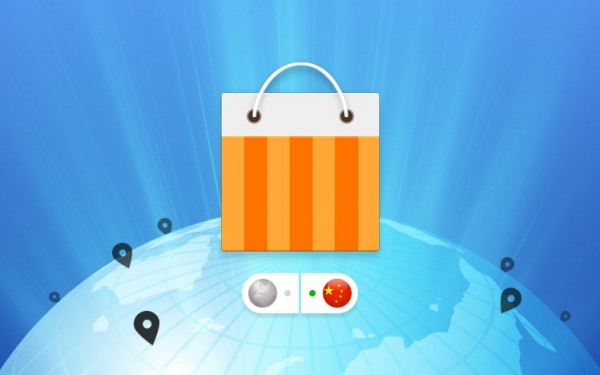
深度云同步——迅速遷移 暢游云端
在控制中心登錄deepin ID,登錄成功后可以設置是否自動同步配置項,開啟后可以將本機配置輕松同步到云端,同步內容可選網絡、聲音、電源、鼠標、主題、壁紙、啟動器、任務欄、更新、熱區等,內容豐富,助您暢享云端。注:此功能目前僅在中國大陸地區提供服務。
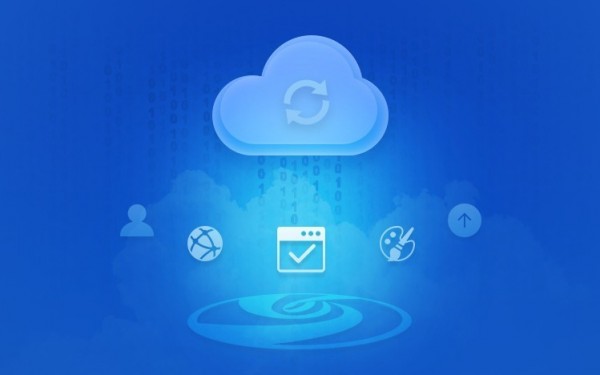
光盤刻錄——簡易便捷 輕松刻錄
文件管理器新增刻錄功能,存在光驅設備時,點擊文件右鍵菜單即可實現刻錄。
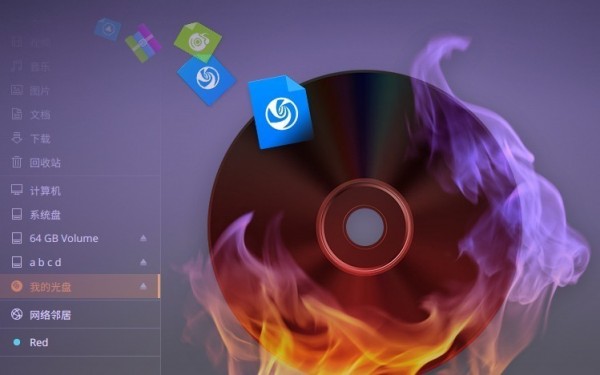
深度影院功能優化,字幕載入更方便
深度影院現可通過鼠標拖拽動作導入字幕,讓您的觀影更加舒適。
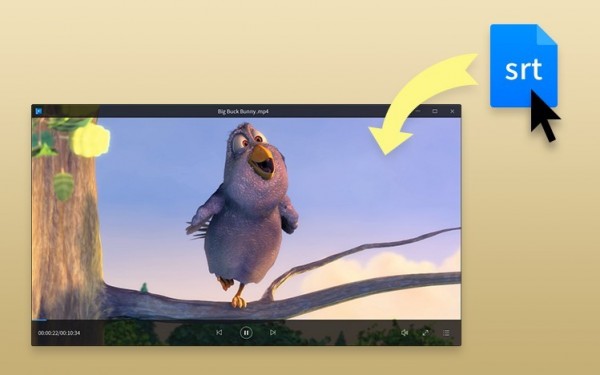
任務欄增加電量剩余時間
任務欄現已支持電量剩余時間提醒,幫助您合理地安排時間。
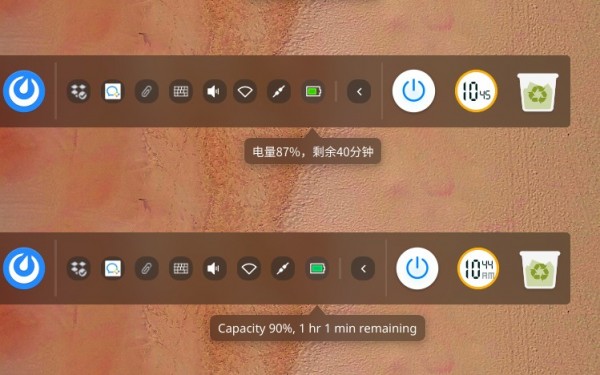
Deepin深度操作系統安裝準備
一:為 Deepin 留出硬盤空間以便安裝
1.打開磁盤管理(Windows 徽標上右鍵單擊,選擇磁盤管理)
2.選中一個分區(空閑空間大于 30G),我選擇的是 C 盤,因為是固態硬盤所以安裝啟動會快很多。磁盤 1 的 200G 分區是我上次安裝使用的/home 分區,直接保留下來了,總不能讓我做個教程把所有的數據都刪了吧
3.在所選分區上單擊鼠標右鍵,選擇壓縮卷
4.輸入要空閑出來的空間,我計劃是 30G 根目錄+8G 交換分區
單位換算:1GB=1024MB
壓縮完成后可以看見出現了未分配的分區
二:制作啟動 U 盤
1.打開下載好的 Deepin 安裝鏡像,雙擊運行 DEEPIN_B.EXE;
2.點擊上方的光盤圖標選擇 Deepin 的 ISO 安裝鏡像;
3.點擊下方的 U 盤圖標選擇要使用的 U 盤以制作 U 盤啟動,勾選格式化時會出現提示,備份過數據后選擇確定即可,再次點擊要使用 U 盤即可確認選擇,點擊開始按鈕開始制作;
安裝卸載
1.系統安裝
原生安裝:使用深度啟動盤制作工具安裝深度操作系統。
體驗安裝:使用深度系統安裝器安裝深度操作系統。
U盤安裝:使U盤安裝深度操作系統。
2.系統修復
修復啟動:修復深度操作系統無法啟動的問題。
3.系統卸載
系統卸載:卸載深度操作系統的幾種方法。
使用方法
一般情況下電腦默認是從硬盤啟動,因此,在使用光盤安裝系統之前,您需要先進入電腦的BIOS界面將光盤設置為第一啟動項。
臺式機一般為 Delete 鍵、筆記本一般為 F2 或 F10 或 F12 鍵,即可進入 BIOS 設置界面。
您只需在享受一杯咖啡的時間,便可完成系統的安裝。
1、將深度操作系統光盤插入電腦光驅中。
2、啟動電腦,將光盤設置為第一啟動項。
3、進入安裝界面,選擇需要安裝的語言。
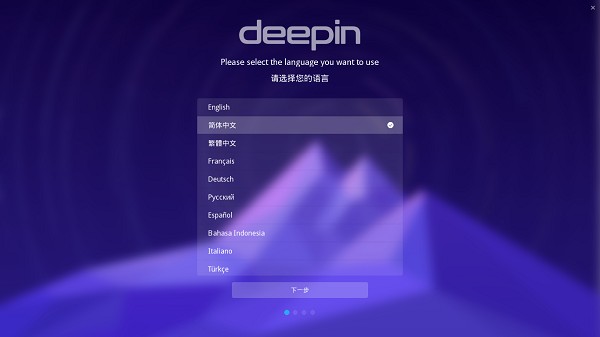
4、進入賬戶界面,輸入系統用戶名和密碼。
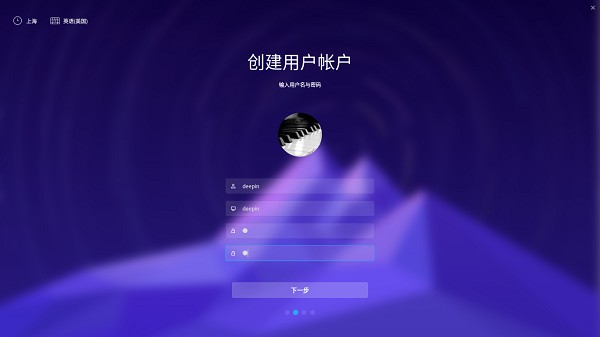
5、點擊 下一步。
6、選擇文件格式、掛載點、分配空間等。
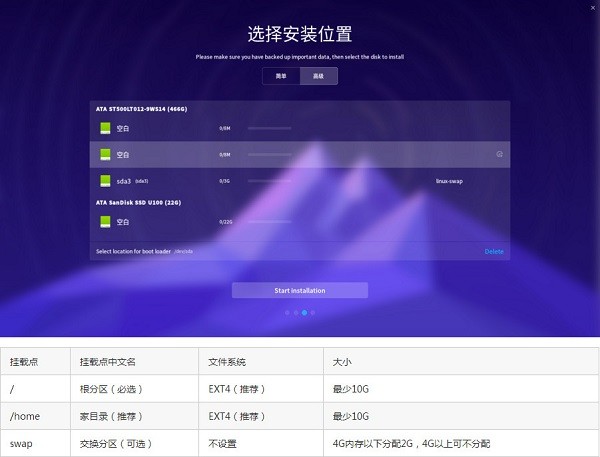
7、點擊 安裝。
8、在彈出的確認安裝窗口中,點擊 確定。
9、將開始自動安裝深度操作系統。
安裝方法
1.開機時進入啟動項選擇菜單(不同廠商的鍵位不一樣,請自行百度)選擇 U 盤啟動的啟動項(不同設備的顯示也不一樣,但是很容易就可以看出來的);
2.按回車以開始安裝;
3.語言選擇簡體中文;
4.設置用戶名和密碼;
5.選擇安裝位置,我們點擊上方的高級,進入這種操作模式;
6.選擇前面劃分出來的空分區;
7.點擊后方的添加分區按鈕;
8.建立/根目錄,注意給交換分區預留相應的空間,推薦留 4G(4096MB)的交換分區,我習慣于 8G 的交換分區了就這樣預留了點擊新建后即可完成建立;
9.立交換分區,在文件系統里選擇交換分區即可;
10.我掛載了一下上次使用的/home 分區(你們應該都沒有這一步),不勾選格式化;
11.點擊開始安裝,出現此提示,請務必確認清楚,避免出現誤格式化,Linux 安裝時對于根目錄分區一定會格式化,如果是固態硬盤一旦格式化恢復概率為 0;
12.確認無誤后單擊繼續安裝,開始安裝系統;
13.很快就能安裝成功了(我固態硬盤不到 5 分鐘安裝完成);
14.開機出現 Deepin 的 GRUB 啟動菜單,直接進入 Deepin 系統;
Deepin深度操作系統常見問題
Q:解決無 Deepin 啟動項的問題
A:有些時候會發現沒有進入 deepin 系統,在開機時按打開啟動菜單的鍵調出啟動項選擇菜單,選擇deepin 即可;沒有 deepin 啟動項的看以下內容添加啟動項(請勿亂操作,造成 Windows 無法啟動后多數情況只能重裝系 統);
1.進入 Windows 系統,打開百度搜索 EasyUEFI
2.進入官網下載程序http://www.easyuefi.com/index-cn.html
3.安裝,一路下一步即可
4.結束時讓它默認運行即可,結束安裝過程會彈兩個網頁的窗口(畢竟免費版)
5.打開程序后顯示此界面,確定即可
6.點擊管理 EFI 啟動項
7.點擊中間一排按鈕的第二個,那個帶個加號的按鈕,進入此界面
8.在上方選擇欄中選擇 Linux or other OS,名稱填 deepin(國外的軟件,中文輸入法無法兼容,請切換到英文輸入法,運氣好的時候中文輸入法換成英文模 式也能輸入)
9.選中 EFI 分區
10.點擊瀏覽按鈕(Browser)
11.選中 EFI 引導文件
12.確認即可
13.引導項已添加
14.這兩個按鈕可以上移下移啟動項調換啟動順序,重啟看看是不是有 deepin 的啟動項了~
更新日志
DDE
- 修復筆記本待機喚醒后會先閃桌面的界面再進入鎖屏界面的問題
- 修復在登陸界面連接雙屏,HDMI顯示屏登錄界面顯示異常的問題
- 修復指紋+PIN碼+密碼,靜置狀態無法刷新的問題
- 修復帳戶鎖定3分鐘后又自動鎖定5分鐘的問題
- 修復重啟電腦進入帳戶登錄界面,小鍵盤默認為鎖定狀態的問題
- 修復重啟或注銷系統登錄后首次左鍵點擊右下角電源圖標,電腦會直接進入鎖屏界面的問題
- 修復帳戶開啟自動登錄后,進入鎖屏界面顯示帳戶異常的問題
- 修復顯示器自動鎖屏后,按電源鍵開啟輸入正確密碼不能進入系統的問題
- 修復普通帳戶和域帳戶登錄界面時間格式顯示不一致的問題
- 修復將應用發送到任務欄鋪滿后拉升任務欄高度,任務欄顯示異常的問題
- 修復任務欄音量和控制中心顯示不一致的問題
- 修復無線網絡IP沖突時,任務欄圖標是有線網絡的圖標
- 修復任務欄狀態修改為“一直隱藏(智能隱藏)”后,任務欄狀態有誤的問題
- 修復IP沖突后關閉有線網卡,任務欄網絡圖標消失的問題
- 修復任務欄位置設置為左或者右時,擴展模式下循環切換主屏后位置顯示錯誤的問題
- 修復IP沖突后連接不沖突的有線連接,任務欄圖標狀態不刷新的問題
- 修復雙屏下切換分辨率,任務欄顯示異常的問題
- 修復機器沒有可用聲音輸出設備時,任務欄音量條依然可用的問題
- 修復屏幕旋轉90度和270度時任務欄顯示錯位的問題
- 修復雙屏擴展模式下切換主輔屏一次后拔掉輔屏,啟動器壁紙沒有跟隨主屏的問題
- 修復設置自動更換壁紙,啟動器全屏狀態下背景異常的問題
- 修復啟動器窗口模式部分應用圖標顯示模糊的問題
- 修復啟動窗口模式下,卸載“音樂”應用失敗的問題
- 修復雙屏擴展模式下拔掉主屏,啟動器壁紙不跟隨輔屏的問題
- 修復0.5秒內連續多次旋轉顯示器,桌面顯示狀態錯誤的問題
- 修復部分應用開啟后,在插件區域會顯示兩個應用圖標的問題
控制中心
- 修復刪除用戶名時文案出現異常的問題
- 修復隨意切換光標主題,顯示出現錯亂的問題
- 修復編輯帳戶全名輸入空格后退出,再次編輯全名出現兩根豎杠的問題
- 修復更新成功后,界面顯示更新失敗的問題
- 修復修改計算機名輸入框樣式問題
- 修復聲音-設備管理標題與提示字的位置問題
- 修復連接多個輸入設備時禁用藍牙輸入設備,聲音輸入界面顯示輸入設備信息有誤的問題
- 修復連接HDMI后在任務欄點擊聲音插件,切換聲音輸出為HDMI再切回揚聲器,控制中心輸出設備沒有切換為揚聲器的問題
- 修復系統代理配置界面編輯取消后再一次編輯,保存取消按鈕不能點擊的問題
- 修復縮放比設置為1.25時添加系統語言搜索框輸入任意字符,下面的取消按鈕上有一條虛線沒有隱藏的問題
- 修復搜索框兩次回車選中"帳戶-->創建帳戶"后會打開創建用戶子菜單的問題
- 修復系統代理頁面不能輸入的問題
- 修復初始系統設置自動代理保存后的問題
- 修復雙網卡時控制中心關閉有線網絡,重啟會自動打開的問題
文件管理器
- 新增UDF格式刻錄
- 修復文件管理器搜索框放大鏡圖標和搜索內容重疊顯示的問題
- 修復連接到服務器頁面文案不兼容15-20字號的問題
- 修復使用systemctl命令,log.nmbd內顯示本機IP的問題
- 修復選擇桌面文件右鍵,點擊標記信息圖標概率出現桌面崩潰的問題
- 修復概率出現打開文件選擇對話框失敗的問題
- 修復從窗口A不斷拖拽文件至窗口B側邊欄回收站,出現窗口卡死無法拖拽的問題
- 修復訪問局域網內無法訪問smb地址,再打開另一窗口等待出現窗口卡死的問題
- 修復掛載smb后斷開網絡,滾動頁面出現卡死的問題
- 修復深色模式下內容區的hover問題
- 修復內容區列表顯示狀態下,列表樣式錯誤的問題
- 修復在本地目錄剪切文件時插入光驅,光驅目錄加載時按ctrl+v后源文件消失的問題
- 修復只讀USB右鍵菜單未置灰刪除按鈕
- 修復共享包含大寫字母的文件夾后,無法再次通過右鍵屬性取消共享的問題
- 修復拷貝大文件到U盤,在文件沒有拷貝完進度條就消失的問題
- 修復掛載允許匿名訪問的文件夾失敗的問題
- 修復非首次開啟保險箱進入時點擊信息欄,上鎖時間字段值應該顯示為訪問時間的問題
- 修復刪除保險箱進行密碼驗證時提示錯誤的問題
- 修復創建保險箱時保險箱恢復密鑰頁面切換到二維碼tab后,保險箱小彈窗變窄的問題
- 修復進入刻錄文件較多的光盤目錄,文件加載過程中點擊搜索按鈕出現搜索加載圈的問題
- 修復選擇部分文件進行CTRL+鼠標滾輪,部分文件沒有被框選中的問題
- 修復多屏顯示下的文件處理問題
- 修復在文管、桌面選擇大量文件進行聚合拖拽,在聚合開始時候進行拖拽存在卡頓的問題
- 修復在桌面選擇文件進行聚合拖拽,桌面被選擇文件消失的問題
- 修復選擇計算機默認的連接文件拖拽到側邊欄回收站中,無法正常拖拽的問題
- 修復文管進入保險箱目錄中使用Super+L進行鎖屏、解鎖,文管目錄展示異常的問題
- 修復在搜索過程中進行高級篩選搜索,無法暫停文件的問題
- 修復打開多個文管窗口來共同瀏覽保險箱,在保險箱中刪除所有文件后保險箱中的文件還在展示的問題
- 修復選擇一個文件A拖拽其他目錄中(存在文件夾A),拖拽過去后不出現重復文件名稱提示的問題
- 修復移除最近使用的文件無法移除的問題
- 修復在ftp中搜索時鼠標移動到文件夾上,再移走鼠標tooltip位置不更新的問題
- 修復docx文檔以空格重命名后成功,圖標變成壓縮格式圖標的問題
社區商店
- 新增評論和點贊功能
- 新增下載失敗原因提示
- 新增通過商店下載、安裝應用時遇到有交互頁面的應用,將交互頁面彈出支持選擇的功能
- 優化修改商店客戶端下載應用的邏輯,避免因為源未更新造成的下載失敗
- 優化大輪播卡片顯示邏輯
- 優化翻頁按鈕和下載管理頁面入口的按鈕效果
- 優化詳情頁圖片的查看樣式
- 優化帳號登錄和退出點擊區域
- 優化裝機必備頁面顯示邏輯,已安裝的應用不可選中
- 修復通過vpn連接網絡情況下, 獲取網絡地址為空導致崩潰的問題
- 修復搜索框在應用開啟時點擊,搜索框內內容消失的問題
- 修復切換左側導航欄菜單選項,輪播熱詞也同步切換的問題
- 修復點擊全部恢復按鈕,下載按鈕動態效果與沒有動態效果自動切換的問題
- 修復系統安裝成功后商店首次跳出,下載部分安卓應用時商店卡死無法操作的問題
- 修復驅動類應用安裝成功后,需要重啟應用商店應用管理頁才能顯示的問題
- 修復應用豎圖小于5張或者橫圖小于3張,應用詳情頁圖片數量展示錯誤的問題
- 修復我的評論頁面,窗口放大縮小、更多/收起按鈕展示錯誤的問題
- 修復應用更新時暫停,在應用管理中應用狀態顯示錯誤的問題
- 修復概率出現反饋按鈕消失的問題
- 修復多選推薦卡片文案開啟之后沒有展示的問題
- 修復對下載失敗的應用重新下載,下載進度異常顯示100%的問題
- 修復當應用商店被其他頁面蓋住時,點擊下載應用或桌面應用商店仍被遮蓋的問題
- 修復desktop軟鏈接文件在升級過程中創建異常的問題
- 修復錯誤日志導致搜索時崩潰的問題
- 修復了應用下載任務暫停時刪除下載后取消刪除,重啟應用商店后應用下載記錄消失的問題
- 修復安裝應用時使用apt update完成沒有通知daemon,導致無法安裝完成應用的問題
輸入法
- 修復切換用戶帳戶后無法打字、無法切換輸入法的問題
終端
- 修復點擊鍵盤Page Down后未切換到左側最下方“Shell”目錄的問題
- 修復點擊端口輸入框,光標會先顯示在數字前面再跳轉到數字后面的問題
字體管理器
- 修復字體解析溢出漏洞
郵箱
- 修復郵箱應用的設置,發信服務器不能輸入'-'類似特殊符號的問題
瀏覽器
- 新增自定義標簽頁功能
- 新增適配深色主題
- 修復地址欄光標不居中的問題
打印管理器
- 新增支持設備名稱右鍵重命名
- 新增手動安裝增加loading提示
- 新增驅動安裝引導彈窗提示
- 新增官網驅動地址常駐提示
- 優化更新本地驅動搜索輸入框規則
- 修復開啟遠程管理后,不同網段系統搜索到的共享打印機是smb協議的問題
- 修復打印管理-打印隊列頁面-單擊選中,無選中狀態的問題
畫板
- 新增筆刷屬性(水彩筆)
- 優化調整原畫筆屬性
- 優化畫筆繪制交互體驗
- 優化圖元編輯交互體驗
- 優化舊版ddf文件兼容性
顯卡
- 優化更新nvidia顯卡驅動包
相機
- 新增支持攝像頭畫面鏡像
- 優化畫面區域主功能按鈕布局
- 優化操作區域主功能按鈕布局
- 優化拍照設置區域主功能按鈕布局
- 優化拍攝圖片視頻展示區域布局
- 優化照片視頻預覽交互
- 優化閃光燈交互
- 優化拍照時最小化相機交互
- 優化錄像時最小化相機交互
- 優化錄制時長限制
- 優化主界面鍵盤交互
歸檔管理器
- 修復右鍵快捷壓縮創建的壓縮包名稱包含文件后綴名的問題
- 修復相同文件提示框中提示語是英文,且勾選apply to all apply無效的問題
幫助手冊
- 更新設備管理器介紹內容
- 更新語音記事本介紹內容
- 更新終端介紹內容
- 修復切換語言注銷后開機,第一次啟動應用系統菜單無”幫助“項的問題
- 修復控制中心F1快捷鍵無法啟動幫助手冊的問題
軟件包安裝器
- 新增批量安裝時,自動識別依賴包順序
- 新增單包安裝、批量安裝時的依賴關系及依賴包提示
字體管理器
- 修復鼠標點擊任意字體時焦點不在應用窗口,被鼠標點擊選中的字體名稱無法看清的問題
- 修復點擊收藏按鈕進行收藏/取消收藏操作,按鈕顏色未跟隨活動色的問題
- 修復使用Tab鍵切到搜索輸入框后,按Tab鍵無法切換的問題
文本編輯器
- 修復打開多個標簽頁時點擊標簽頁x按鈕,程序退出的問題
- 修復當光標前后無字符時,按壓退格鍵backspace/ Delete 刪除鍵仍然會引起內容改變的問題
- 修復粘貼大文本時很慢,長時間空白顯示才開始粘貼的問題
- 修復大文本中顏色標記的“標記所有”會引起應用卡死的問題
- 修復大文件在打印預覽、切換“存為PDF”和“另存為圖片”的性能較差的問題
系統監視器
- 修復處理器詳細信息(隱藏信息)enter鍵入無效的問題




 360解壓縮軟件2023
360解壓縮軟件2023 看圖王2345下載|2345看圖王電腦版 v10.9官方免費版
看圖王2345下載|2345看圖王電腦版 v10.9官方免費版 WPS Office 2019免費辦公軟件
WPS Office 2019免費辦公軟件 QQ瀏覽器2023 v11.5綠色版精簡版(去廣告純凈版)
QQ瀏覽器2023 v11.5綠色版精簡版(去廣告純凈版) 下載酷我音樂盒2023
下載酷我音樂盒2023 酷狗音樂播放器|酷狗音樂下載安裝 V2023官方版
酷狗音樂播放器|酷狗音樂下載安裝 V2023官方版 360驅動大師離線版|360驅動大師網卡版官方下載 v2023
360驅動大師離線版|360驅動大師網卡版官方下載 v2023 【360極速瀏覽器】 360瀏覽器極速版(360急速瀏覽器) V2023正式版
【360極速瀏覽器】 360瀏覽器極速版(360急速瀏覽器) V2023正式版 【360瀏覽器】360安全瀏覽器下載 官方免費版2023 v14.1.1012.0
【360瀏覽器】360安全瀏覽器下載 官方免費版2023 v14.1.1012.0 【優酷下載】優酷播放器_優酷客戶端 2019官方最新版
【優酷下載】優酷播放器_優酷客戶端 2019官方最新版 騰訊視頻播放器2023官方版
騰訊視頻播放器2023官方版 【下載愛奇藝播放器】愛奇藝視頻播放器電腦版 2022官方版
【下載愛奇藝播放器】愛奇藝視頻播放器電腦版 2022官方版 2345加速瀏覽器(安全版) V10.27.0官方最新版
2345加速瀏覽器(安全版) V10.27.0官方最新版 【QQ電腦管家】騰訊電腦管家官方最新版 2024
【QQ電腦管家】騰訊電腦管家官方最新版 2024 360安全衛士下載【360衛士官方最新版】2023_v14.0
360安全衛士下載【360衛士官方最新版】2023_v14.0